Ako sa zbaviť choroby v DAYZ

DAYZ je hra plná šialených, nakazených ľudí v postsovietskej krajine Černarus. Zistite, ako sa zbaviť choroby v DAYZ a udržte si zdravie.
Bezdrôtová myš má vo všeobecnosti dve časti – myš, ktorá bude obsahovať batériu, a bezdrôtový adaptér, zvyčajne USB. Myš vysiela signály do adaptéra, ktorý ich prepošle do systému Windows, aby nasledoval príkaz. Ide o jednoduché nastavenie, ktoré väčšinu času funguje dobre.

Ak máte problémy s bezdrôtovou myšou, tento návod je pre vás. Zaoberá sa riešením problémov s bezdrôtovou myšou v systéme Windows a okamžite vás uvedie do prevádzky!
Bežné problémy pri používaní bezdrôtovej myši
Príznaky problémov s bezdrôtovou myšou zahŕňajú nepravidelný pohyb, skákanie alebo trhanie kurzora na ploche alebo nesprávny pohyb kurzora. Všetky tieto môžu byť vyriešené pomocou jednej z niekoľkých opráv. Tento tutoriál predpokladá, že bezdrôtová myš chvíľu fungovala dobre a potom zrazu začala mať problémy. Začnime!
Riešenie 1: Zmeňte povrch, na ktorom je myš zapnutá
Dokonca aj optické myši môžu mať niekedy problém s povrchom, na ktorom sa používajú. Mohlo by to byť príliš lesklé, príliš drsné alebo vo všeobecnosti nevhodné. Vyskúšajte inú podložku pod myš, stôl alebo knihu, aby ste zistili, či zmena povrchu problém nevyrieši.
Ak je povrch príliš reflexný alebo obsahuje špecifické vzory, budete mať problémy s bezdrôtovou myšou. Ďalším problémom môže byť farba povrchu. Farby ako červená, azúrová, fialová a plochá čierna môžu rušiť sledovanie pohybu myši.
Riešenie 2: Skontrolujte USB kľúč
Potom skontrolujte, či je USB kľúč na svojom mieste a či nebol posunutý alebo posunutý z polohy. Prípadne ho vyberte, počkajte niekoľko sekúnd a znova ho vložte alebo vložte do iného portu USB. Umožnite systému Windows, aby ho vybral a znova otestoval.
Po vložení zariadenia USB systém Windows najskôr vyhľadá ovládače, aby ho mohol ovládať/rozpoznať. Jednoduché opätovné vloženie zariadenia môže vyriešiť menšie dočasné problémy, ktoré sa môžu vyskytnúť v registri atď.
Riešenie 3: Upravte batériu myši
Väčšina bezdrôtových myší bude mať pod sebou priehradku, v ktorej je umiestnená batéria. Otočte myš a skontrolujte, či je batéria stále v dobrom stave a či sa dotýka terminálu tak, ako má. Vyberte batériu, uistite sa, že je čistá a bez nečistôt, a potom ju znova vložte. Kým máte vybitú batériu, mali by ste ju otestovať, aby ste sa uistili, že má dostatok energie.
Niektoré bezdrôtové myši majú na spodnej strane vypínače, ktoré pomáhajú šetriť batériu. Uistite sa, že je váš zapnutý a nebol náhodne vypnutý.
Riešenie 4: Vymeňte batériu
Keď potvrdíte, že je batéria na svojom mieste, bez nečistôt a nečistôt a má dostatok energie, odstránili ste mnohé bežné príčiny problémov s bezdrôtovou myšou, ale teraz by ste sa mali pozrieť na výmenu batérie.

Ak myš funguje, skvelé, s riešením problémov ste skončili. Ale ak nie, môžete nechať nové batérie na mieste alebo vložiť staré späť. V každom prípade pokračujte v čítaní a objavte ďalšie tipy, ktoré vám pomôžu problém vyriešiť.
Riešenie 5: Vyčistite myš
Keď je optický port oddelený, budete tiež chcieť skontrolovať, či je čistý a bez nečistôt a nečistôt.
Riešenie 6: Reštartujte počítač
Úplné reštartovanie počítača, ktoré sa v obchode nazýva '3-pinový reset', môže vyriešiť veľa problémov. Ak myš vyzerá dobre, reštartujte počítač, aby ste zistili, či myš obnoví a začne znova správne fungovať. Ak nie, pokračujte v odstraňovaní problémov.
Riešenie 7: Skontrolujte ovládače myši
Problémy s ovládačmi bežne spôsobujú problémy s hardvérom, takže je to logické miesto na riešenie problémov s bezdrôtovou myšou. Najprv necháme systém Windows vykonať aktualizáciu ovládača a potom v prípade potreby nainštalujeme ovládač manuálne.
Tu je postup, ako skontrolovať ovládače v systéme Windows.
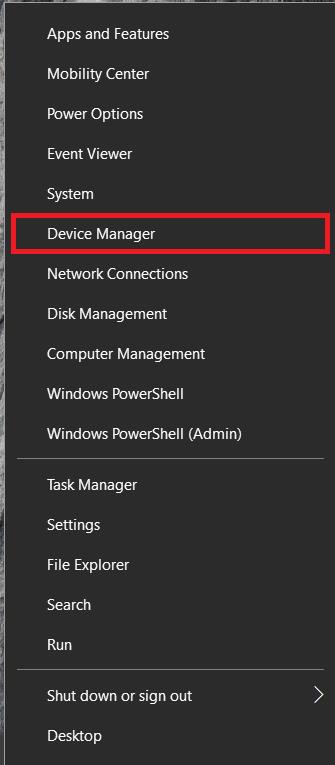
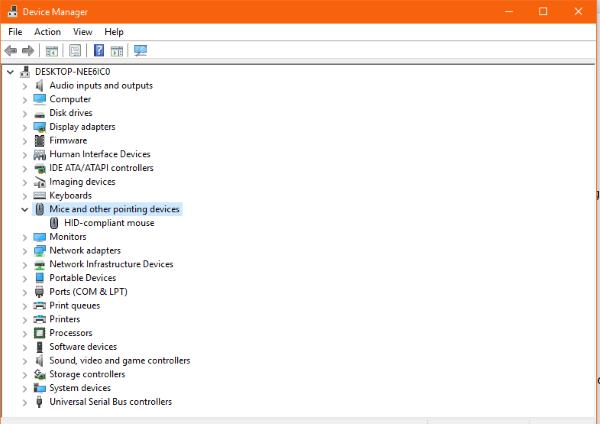
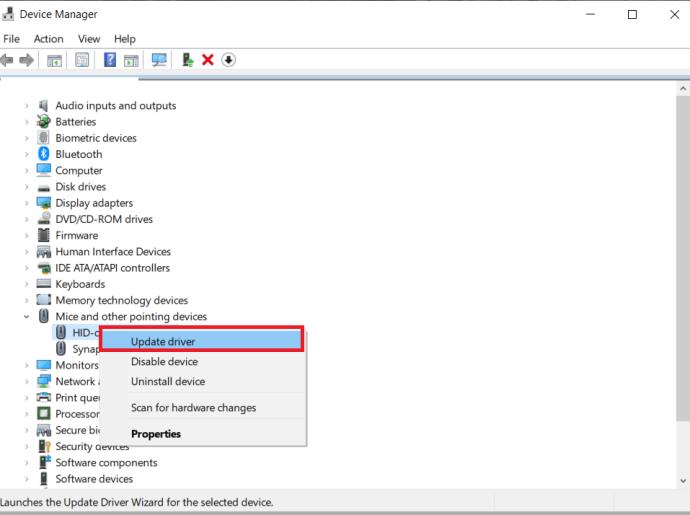
Riešenie 8: Vyskúšajte myš na inom počítači
Poslednou úlohou pri riešení problémov je vyskúšať myš niekde inde. Mohlo by ísť o hardvérový problém, ak by fungoval dobre a náhle prestal fungovať a nič iné ho nevyriešilo. Najlepší spôsob, ako otestovať túto teóriu, je použiť iný počítač. Táto úloha zostáva až do konca, pretože pravdepodobne budete musieť nainštalovať ovládač na druhý počítač a potom ho po dokončení znova odstrániť. Aj keď to netrvá dlho, je to trochu problém.
Pripojte bezdrôtovú myš k inému počítaču, nechajte ho zistiť nové zariadenie a nechajte ho nainštalovať ovládače. V prípade potreby manuálne nainštalujte ovládač a potom otestujte myš.
Myš pravdepodobne nebude fungovať na novom počítači, ak budete postupovať podľa všetkých krokov v tejto príručke. Avšak, Windows je Windows, nie je za hranicou možností, že nejaký interný problém bráni fungovaniu bezdrôtovej myši.
Riešenie problémov s myšou
Bohužiaľ sa môžu vyskytnúť hardvérové problémy s myšou. Začnite s najjednoduchším riešením a potom postupujte podľa zoznamu. Nikdy nepodceňujte silu jednoduchého reštartu alebo čistenia hardvéru. Čudovali by ste sa, koľko nečistôt a nečistôt sa dostane dovnútra myši.
DAYZ je hra plná šialených, nakazených ľudí v postsovietskej krajine Černarus. Zistite, ako sa zbaviť choroby v DAYZ a udržte si zdravie.
Naučte sa, ako synchronizovať nastavenia v systéme Windows 10. S touto príručkou prenesiete vaše nastavenia na všetkých zariadeniach so systémom Windows.
Ak vás obťažujú štuchnutia e-mailov, na ktoré nechcete odpovedať alebo ich vidieť, môžete ich nechať zmiznúť. Prečítajte si toto a zistite, ako zakázať funkciu štuchnutia v Gmaile.
Nvidia Shield Remote nefunguje správne? Tu máme pre vás tie najlepšie opravy, ktoré môžete vyskúšať; môžete tiež hľadať spôsoby, ako zmeniť svoj smartfón na televízor.
Bluetooth vám umožňuje pripojiť zariadenia a príslušenstvo so systémom Windows 10 k počítaču bez potreby káblov. Spôsob, ako vyriešiť problémy s Bluetooth.
Máte po inovácii na Windows 11 nejaké problémy? Hľadáte spôsoby, ako opraviť Windows 11? V tomto príspevku sme uviedli 6 rôznych metód, ktoré môžete použiť na opravu systému Windows 11 na optimalizáciu výkonu vášho zariadenia.
Ako opraviť: chybové hlásenie „Táto aplikácia sa nedá spustiť na vašom počítači“ v systéme Windows 10? Tu je 6 jednoduchých riešení.
Tento článok vám ukáže, ako maximalizovať svoje výhody z Microsoft Rewards na Windows, Xbox, Mobile a iných platforiem.
Zistite, ako môžete jednoducho hromadne prestať sledovať účty na Instagrame pomocou najlepších aplikácií, ako aj tipy na správne používanie.
Ako opraviť Nintendo Switch, ktoré sa nezapne? Tu sú 4 jednoduché riešenia, aby ste sa zbavili tohto problému.






